本稿ではレジストリのエクスポートとインポート手順を説明します。
1. エクスポート
1. すべてをエクスポート
1. レジストリエディタを起動します。
※参考:「レジストリエディタ」の開き方
2. コンピューターを右クリックして「エクスポート」をクリックします。
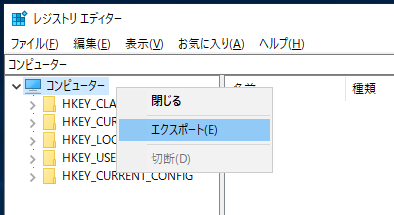
3. エクスポート範囲で「すべて」を選択し「保存」をクリックします。
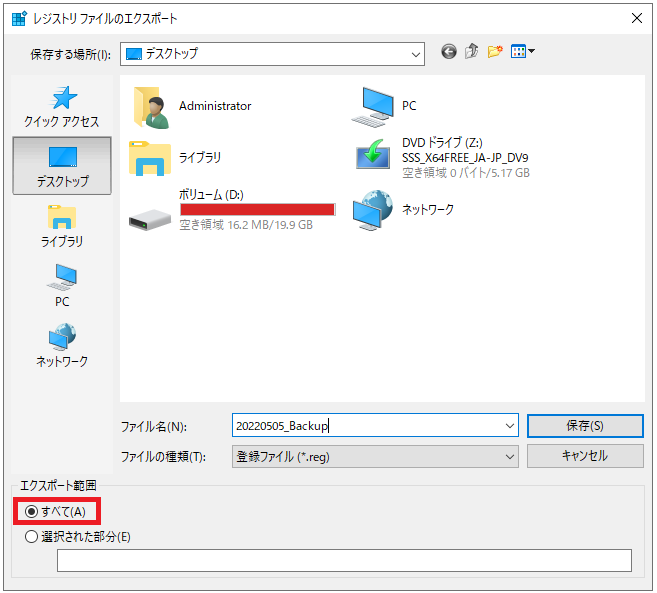
4. レジストリファイルがエクスポートされたことを確認します。
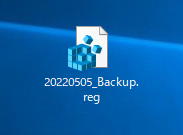
2. 一部をエクスポート
1. レジストリエディタを起動します。
※参考:「レジストリエディタ」の開き方
2. バックアップしたいキーを右クリックし「エクスポート」を選択します。

3. エクスポート範囲が「選択された部分」になっていることを確認し保存します。
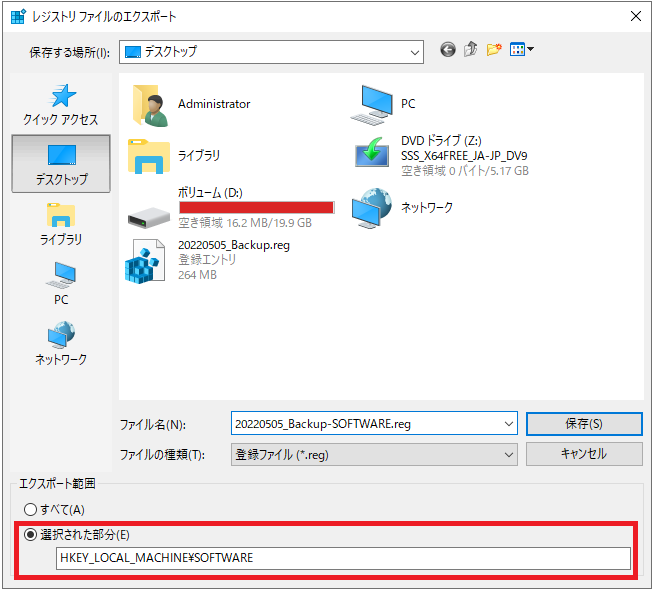
4. レジストリファイルがエクスポートされたことを確認します。
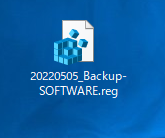
2. インポート
1. レジストリエディタを起動します。
※参考:「レジストリエディタ」の開き方
2. バックアップしたいキーを右クリックし「インポート」を選択します。
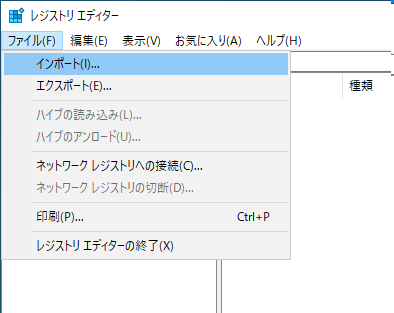
3. インポートしたいファイルを選択して「開く」をクリックします。
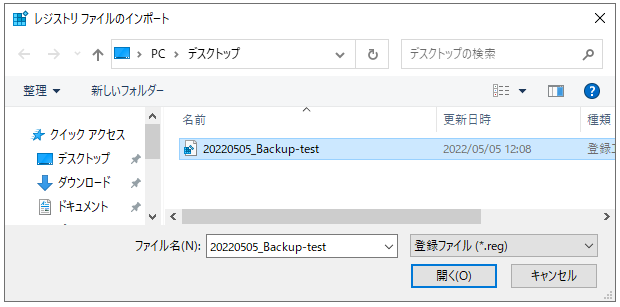
4. 正常にインポートできたことを確認します。
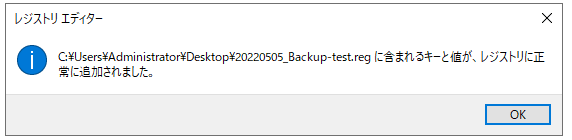
3. 補足
レジストリのエクスポート/インポートをバックアップ/リストアの用途で利用することは以下の理由によりおすすめしません。
1. インポート時にエラーが発生することがある
インポート対象のレジストリキーをシステムやプロセスが利用している場合、下記のようなメッセージが表示されインポートに失敗します。
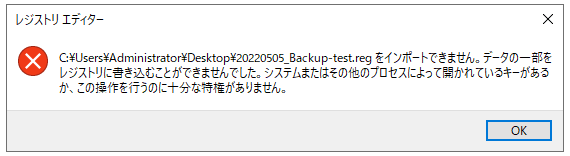
XXXX.reg をインポートできません。データの一部をレジストリに書き込むことができませんでした。システムまたはプロセスによって開かれているキーがあるか、この操作を行なうのに十分な権限がありません。
レジストリ エディター
2. 追加したキーは削除されない
エクスポートしたファイルのインポートにより、削除したデータと変更したデータはリストアされますが、追加したデータは削除されずに残り続けます。具体例で説明します。
1. 変更前
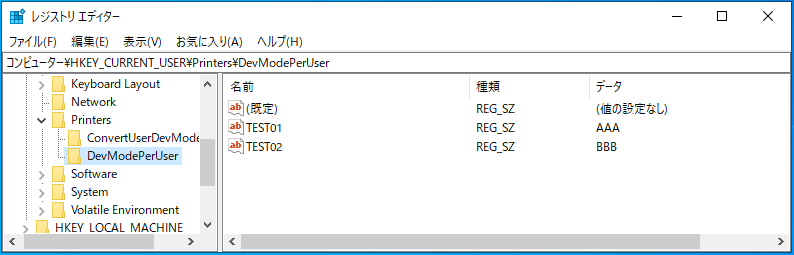
2. 変更後
下記の3つの変更を加えています。
- 削除:文字列 TEST01 を削除
- 変更:文字列 TEST02 のデータを変更
- 追加:文字列 TEST03 を追加
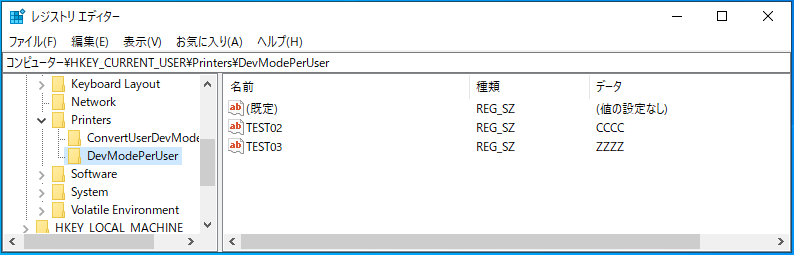
3. インポート後
作業前にインポートしていたレジストリファイルをインポートすると、削除した文字列と変更した文字列が復旧していることがわかります。一方で追加したデータは削除されずに残存します。
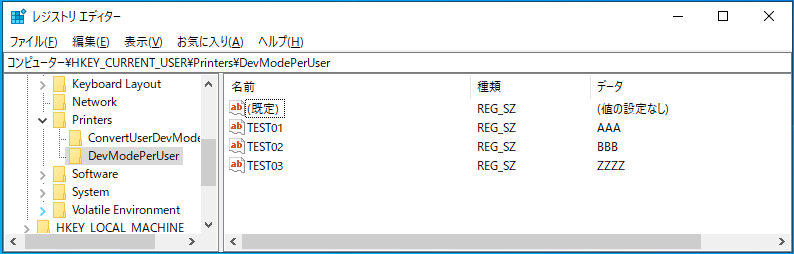
3. システムが壊れるとレジストリをインポートできなくなる
システムに関連するレジストリを誤って削除してしまった場合、レジストリのインポートができなくなることがあります。
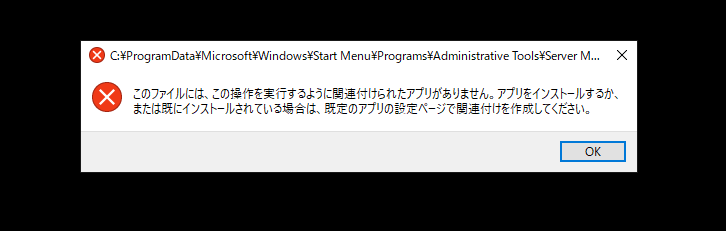
以上。



コメント